1、在系统桌面上找到“WPS文字”的图标,鼠标左键双击打开。

2、在新建页面中,在标题栏选择“插入”,单击“形状”,选择其中一款自选图形。

3、在空白页面中的某一位置单击鼠标左键拖拽到合适的大小时松开鼠标左键,自选图形绘制完毕。

4、选中自选图形后,找到“填充”按钮,鼠标左键单击后选择需要的颜色。(这里选择红色)。

5、在“填充”按钮下方有“轮廓”按钮,鼠标左键单击后选择需要的颜色。(这里选择绿色)。踊辽嚏囱此时观察自选图形内部颜色变为红色,外面轮廓线条变为绿色。
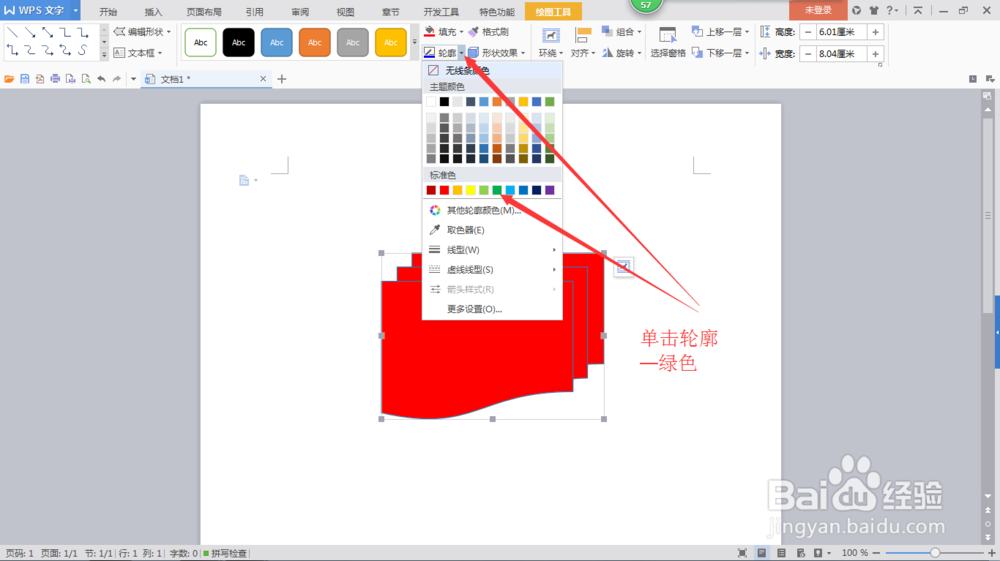

6、这里注意一下,有时候,自选图形的填充颜色需要特殊效果,这时单击“填充”,选择“图片或纹理”可以设置图片或者纹理效果。

